Windows 11/10을 위한 최고의 무료 데스크탑 시계 위젯
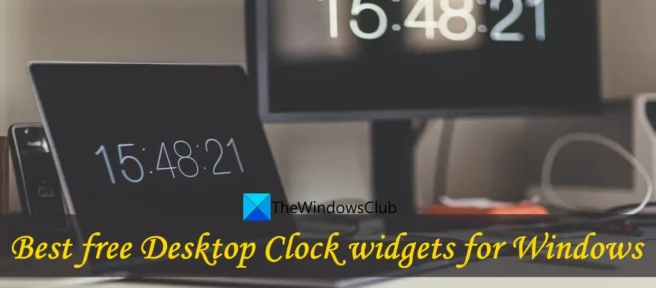
이 게시물 은 Windows 11/10 용 최고의 무료 데스크톱 시계 위젯 중 일부를 검토 합니다. Windows 7 에는 다양한 흥미로운 위젯 이 포함된 Windows 사이드바(또는 Windows 데스크톱 가젯 ) 기능이 있었습니다. 그러한 위젯 중 하나는 데스크탑 화면에 자유롭게 배치하고 이동할 수 있는 시계 위젯이었습니다. 그러나 이 기능은 나중에 보안 취약점으로 인해 중단되었습니다. 이제 Windows 11/10에 위젯을 추가하고 사용자 지정할 수 있는 새로운 위젯 기능이 있지만 다르게 작동합니다. 따라서 Windows 11/10 데스크톱 화면에 시계 위젯을 사용하려는 사용자는 아래 이 게시물에 설명된 도구를 확인할 수 있습니다.
이러한 도구 중 일부는 다양한 시계 스타일 또는 테마와 함께 제공되며 시계 위젯의 투명도 수준을 설정할 수도 있습니다. 또한 일부 도구를 사용하면 여러 인스턴스를 실행할 수도 있습니다. 따라서 별도의 시계 스타일로 하나 이상의 시계 위젯을 가질 수 있습니다.
Windows 11/10을 위한 최고의 무료 데스크탑 시계 위젯
다음은 Windows 11/10 컴퓨터를 위한 최고의 무료 데스크톱 시계 위젯 목록입니다.
- 8가젯팩
- .보다
- 데스크탑시계
- 보다!
- 시계X.
이 모든 데스크탑 시계 위젯 제공 도구를 하나씩 확인합시다.
1] 8가젯팩
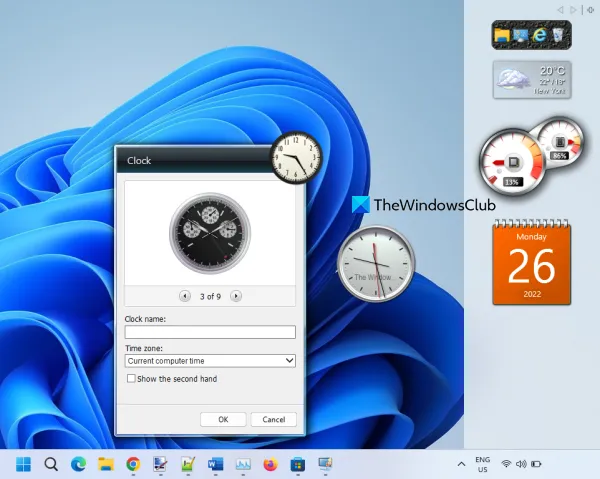
8GadgetPack은 이 목록에서 Windows 11/10 컴퓨터에 데스크탑 시계 위젯을 추가하기 위한 최고의 도구 중 하나입니다. 이 도구는 Windows Vista 사이드바를 에뮬레이트하고 Windows 7 및 Vista에서 사용한 모든 원본 가젯을 제공합니다. 따라서 시계 위젯, 데스크톱 계산기, 사이드바 7, 캘린더, 카운트다운 타이머, CPU 카운터, 날짜 및 시간 등을 추가할 수 있습니다.
여러 위젯 인스턴스를 추가할 수 있습니다. 따라서 데스크탑 화면에 고유한 시계 스타일을 가진 9개의 다른 시계 위젯 을 가질 수 있습니다 . 각 시계 위젯에 대해 자신의 이름을 추가할 수도 있습니다.
Windows 11/10 PC에 이 도구를 설치한 후 실행하면 기본 가젯과 함께 사이드바가 열립니다. 그런 다음 사이드바를 마우스 오른쪽 버튼으로 클릭하고 가젯 추가 옵션을 사용할 수 있습니다. 그러면 모든 장치를 사용할 수 있는 별도의 서랍이 열립니다. 가젯을 두 번 클릭하면 바탕 화면에 추가됩니다.
위젯이 데스크탑 화면에 추가되면 옵션 아이콘(해당 위젯에서 사용 가능한 경우)을 끌어서 클릭하여 위젯을 이동할 수 있습니다. 예를 들어 시계 위젯의 옵션 아이콘을 클릭하면 사용 가능한 시계를 확인하고 원하는 시계를 선택할 수 있습니다.
위젯을 사용하지 않으려면 십자가를 사용하고 닫으십시오. 마찬가지로 이 도구의 사이드바를 닫으려면 도구의 빈 영역을 마우스 오른쪽 버튼으로 클릭하고 “사이드바 닫기” 옵션을 사용하십시오.
2]. 보다

.Clocks 는 Windows 11/10 데스크탑 화면의 어느 위치에나 배치할 수 있는 5가지 데스크탑 시계 위젯 이 포함된 무료 Microsoft Store 앱입니다 . 각 시계 위젯에 대해 시계를 항상 다른 응용 프로그램 위에 유지하고 투명도 수준(80%, 40%, 100%, 20% 및 60%)을 설정하고 위젯의 크기(중, 소형 또는 대형). 시계 위젯 옵션에 액세스하여 시계의 초를 표시하거나 숨기고 12시간 또는 24시간 형식을 표시할 수도 있습니다.
이 앱을 사용하려면 apps.microsoft.com 에서 다운로드할 수 있습니다 . 설치가 완료되면 기본 인터페이스를 열고 “설치됨” 탭으로 이동합니다. 사용 가능한 시계 위젯이 표시됩니다. 그것:
- 아날로그 스퀘어
- 디지털
- 아날로그 최소값
- 아날로그 라운드 및
- 디지털 보더리스.
시계 위젯을 데스크탑 화면에 배치하려면 재생 아이콘(또는 인스턴스 시작 옵션)을 사용할 수 있습니다. 여기서 흥미로운 옵션 중 하나는 각 개별 시계 위젯에 대해 동일한 “인스턴스 시작” 옵션을 사용하여 여러 인스턴스를 추가할 수 있다는 것입니다.
시계 위젯을 추가한 후 마우스 커서를 그 위에 놓으면 컨텍스트 메뉴에 액세스하고, 다른 부분으로 이동하고, 옵션에 액세스하고, 위젯을 닫는 등의 작업을 수행할 수 있습니다. 또한 더 많은 것을 찾을 수 있는 스토어 섹션이 함께 제공됩니다. 스킨이 다른 유료 시계. 5개의 시계 위젯, 불투명도 및 기타 옵션이 있는 무료 버전으로 사용하기에 충분하므로 이 기능이 필요하지 않습니다.
3] 탁상시계
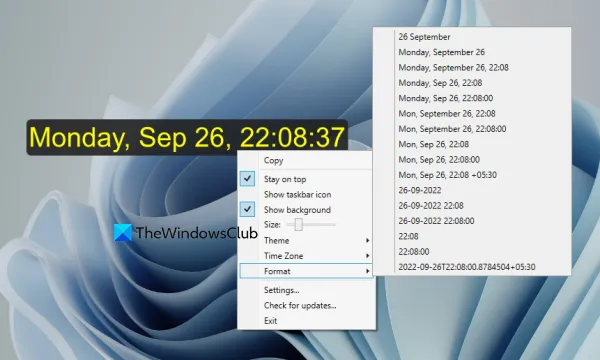
DesktopClock 은 Windows 11/10용 휴대용 오픈 소스 도구입니다. 도구를 실행하는 즉시 기본 시간 및 날짜 형식의 디지털 시계가 데스크탑 화면에 표시되며 원하는 곳으로 이동할 수 있습니다. 그러나 이 도구에는 그 이상의 것이 있습니다. 오른쪽 클릭 컨텍스트 메뉴를 사용하여 액세스할 수 있는 몇 가지 매우 흥미로운 기능이 있습니다. 중요한 기능 중 일부는 다음과 같습니다.
- 시간 및 날짜 형식을 변경합니다. 선택할 수 있는 20개 이상의 형식
- 시계 위젯을 표시할 테마(보라색, 호박색, 노란색, 빨간색, 검은색 등)를 선택합니다. 15개 이상의 테마 사용 가능
- 시간대 변경
- 적절한 슬라이더를 사용하여 디지털 시계의 크기를 조정합니다.
- 시계 배경 표시/숨기기
- 작업 표시줄 아이콘 표시/숨기기 등
메모장에서 구성 설정 파일을 열고 원하는 경우 변경할 수도 있습니다. 또는 컨텍스트 메뉴를 사용하여 사용자 정의하십시오. 이 도구의 가장 좋은 점은 여러 인스턴스를 실행할 수 있다는 것입니다. 따라서 설정한 매개변수가 다른 여러 시계 위젯이 있습니다.
이 데스크탑 시계 위젯 도구를 사용하려면 github.com 에서 다운로드할 수 있습니다 .
4] 시계!
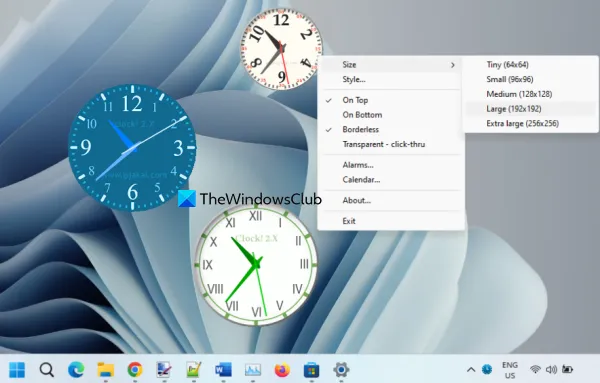
보다! 이 목록의 또 다른 흥미로운 도구로 데스크탑에서 동시에 여러 시계 위젯을 사용할 수 있습니다. 이 도구의 여러 인스턴스를 실행할 수 있으며 각 인스턴스에 대해 다른 스타일의 시계 위젯을 가질 수 있습니다. 약 50개의 테마 또는 미리 추가된 시계 스타일(라틴 아메리카, 메탈릭, 모던, 마린, 프로페셔널, 플라즈마, 아이스 큐베, 레이더 등)이 있으며 특정 스타일을 사용자 지정하거나 삭제할 수 있습니다.
그 외에도 시계 위젯의 크기를 소형, 중형, 소형, 특대형, 대형으로 조정할 수도 있습니다. 그리고 드래그 앤 드롭 지원으로 시계 위젯을 데스크탑 화면으로 이동할 수 있습니다. 이 도구의 다른 멋진 기능은 다음과 같습니다.
- 시계 위젯을 테두리 없이 만들기
- 시계 위젯을 열려 있는 다른 프로그램 위에 유지
- 시계 위젯을 투명하게 만들기(클릭)
- 알람 설정
- 달력 등을 엽니다.
이 작은 도구를 얻으려면 gljakal.com 에서 다운로드할 수 있습니다 . 다운로드하여 설치했으면 인스턴스를 실행하여 바탕 화면에 시계 위젯을 표시합니다. 그런 다음 해당 위젯의 컨텍스트 메뉴를 사용하여 사용 가능한 옵션에 액세스하고 사용할 수 있습니다(위 참조).
5] 클럭X

ClocX 소프트웨어 는 이 목록에서 사용할 수 있는 다른 어떤 도구보다 더 많은 테마 또는 스타일과 함께 제공됩니다. 이 소프트웨어는 수백 가지의 시계 테마 또는 스타일 을 제공 하며 데스크탑 시계 위젯에 적용하기 전에 시계 스타일을 미리 볼 수도 있습니다. 또한 소프트웨어를 통해 여러 인스턴스를 실행할 수 있으므로 멋진 스타일의 다양한 시계를 가질 수 있습니다.
각 시계 위젯에 대해 상단에 두고 클릭연결 전환을 활성화하고 데스크탑 시계 위젯을 정적 으로 만드는 옵션이 있습니다. 시계 위젯을 마우스 오른쪽 버튼으로 클릭하면 이 모든 옵션을 사용할 수 있습니다.
또는 특정 시계 위젯에 대한 옵션 창을 열어 다음을 수행할 수도 있습니다.
- 이 특정 위젯의 투명도 수준을 1에서 255로 설정합니다.
- 위젯의 초 표시/숨기기
- 마우스 투명도 수준을 0에서 255까지 설정합니다.
- 클릭 시 전환 전환
- Alt+Tab 목록에서 시계 위젯 표시/숨기기
- 우선 순위 수준을 낮음, 높음 또는 보통으로 설정
- 위젯 스타일 변경
- 아침/저녁 표시/숨기기
- 날짜 표시/숨기기
- 시간대 변경 등.
Windows 11/10 PC에서 이 소프트웨어를 사용하려면 clocx.net 에서 이 소프트웨어를 다운로드 하여 설치하십시오. 인스턴스를 실행하면 아날로그 시계가 기본 설정으로 표시됩니다. 그런 다음 상황에 맞는 메뉴를 사용하여 옵션에 액세스하고 시계 위젯을 사용자 지정할 수 있습니다.
다야! 이 데스크탑 시계 위젯이 유용하기를 바랍니다.
Windows 11/10의 바탕 화면에서 시계 위젯을 얻는 방법은 무엇입니까?
Windows 11 및 Windows 10에는 기본 제공 시계 위젯 기능이나 도구가 없습니다. 따라서 Windows 11/10 PC에서 시계 위젯을 사용하려면 데스크톱에 시계 위젯을 추가할 수 있는 Microsoft Store 앱 또는 타사 소프트웨어를 사용해야 합니다.
Windows 11/10용 시계 앱이 있습니까?
예, Windows 11/10에는 Microsoft에서 제공하는 시계 앱(알람 및 시계 앱이라고도 함)이 사전 설치되어 있습니다. 이 앱에는 세계 시계, 스톱워치, 집중 세션 등이 함께 제공됩니다. 그러나 이 앱에서는 바탕 화면에 시계 위젯을 추가하는 옵션이 없습니다.
어떤 시계 위젯이 더 낫습니까?
바탕 화면에 시계 위젯을 제공하고 시계 투명도 설정, 여러 시계 위젯 표시, 시계 스타일 변경 등과 같은 많은 멋진 기능을 제공하는 Windows 11/10용 무료 도구가 있습니다. DesktopClock, 8GadgetPack, 시계! 등은 최고의 무료 시계 위젯의 예입니다. 위의 이 게시물에서 이러한 도구에 대해 배울 수 있습니다.
출처: Windows 클럽


답글 남기기